Instagramのウォーターマークを削除したいですか?Instagramは、人々が魅力的な写真や動画を共有するソーシャルメディアプラットフォームです。ユーザーが瞬間、創造性、ストーリーを探索するための視覚的な饗宴を提供します。ただし、コンテンツをダウンロードすると、迷惑なウォーターマークタグが付いてきます。Instagramのウォーターマークを削除する方法を知りたいですか?この記事では、簡単に削除する方法を説明します。 Instagramの透かしを削除する透かしなしでダウンロードを楽しむ準備はできていますか? 読み続けてください!
パート1.写真からInstagramの透かしを削除する方法
Instagramのウォーターマークを削除する究極の解決策は AVAideウォーターマークリムーバー互換性の問題を心配する必要はありません。PNG、JPG、JPEG、GIF など、あらゆる写真形式で適切に機能します。Instagram の透かしを削除するには、ブラシ、投げ縄、多角形の 3 つの削除オプションから好みの方法を選択できます。塗りつぶす、囲む、選択範囲を作成するなど、お好みに応じて選択できます。
このオンラインベースの透かし除去ツールは、最先端の AI テクノロジーを使用して透かしの周囲の色を分析します。Instagram の透かしを除去した後、スムーズな色の塗りつぶしとコンテンツのパディングを保証します。細部を修復し、テクスチャを再構築し、エッジ ピクセルを処理して、完璧な結果を提供します。待機時間が短縮され、Instagram の透かしの除去に多くの時間を費やすことができます。
ステップ1インターネット ブラウザーを使用して、AVAide Watermark Remover の公式 Web サイトにアクセスします。
ステップ2を押します 写真を選択してください ボタンをクリックしてください。次に、現在透かしが入っている Instagram の写真を選択してアップロードします。
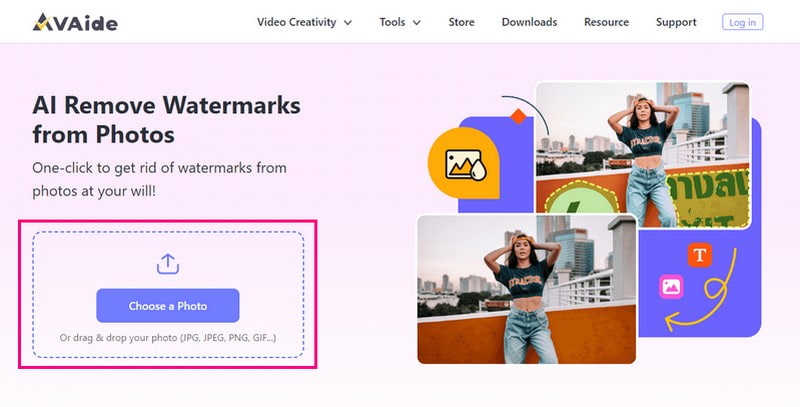
ステップ3プラットフォームは、写真をメインの透かし除去メニューに表示します。元の写真は左側に、出力画像は右側に表示されます。
写真の透かしを削除するには3つのオプションがあります。 みがきます 透かしを塗りつぶすオプションがあります。 なげなわ 透かしの周囲を描くオプションがあります。 多角形 透かしの周りに直線の選択範囲を作成します。不要なハイライトがある場合は、 消しゴム 削除するオプション。
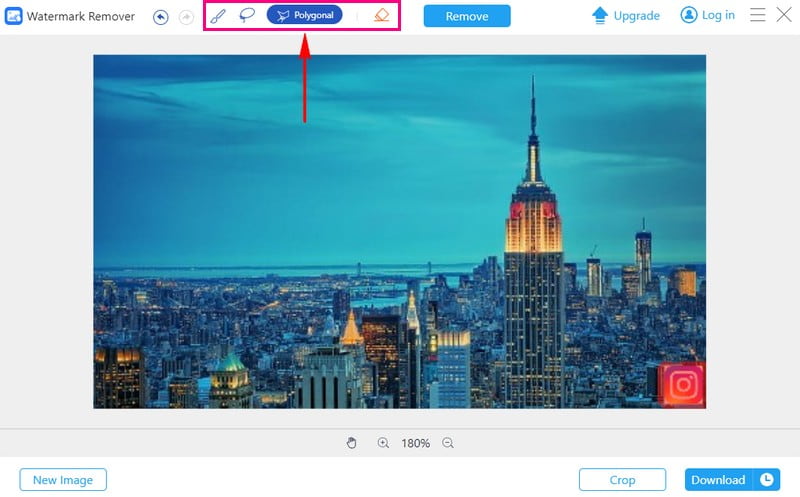
ステップ4クリック 削除する ボタンをクリックして、透かしの削除プロセスを開始します。わずか数秒で透かしのない画像が表示されます。透かしについては心配しないでください。ダウンロードすると透かしは削除されます。
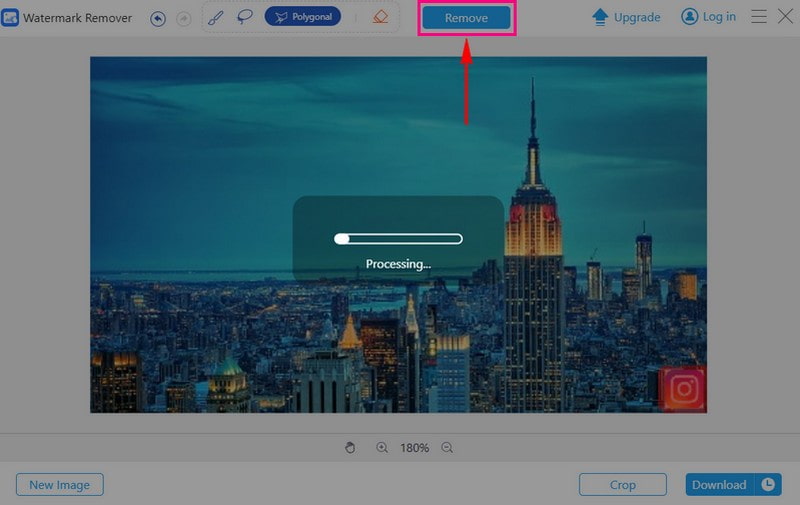
ステップ5 ヒット ダウンロード ボタンをクリックして、Instagramの写真をウォーターマークなしでローカルファイルに保存します。 WatermarkRemover.ioただし、このプログラムは多くの種類の写真に対応できます。
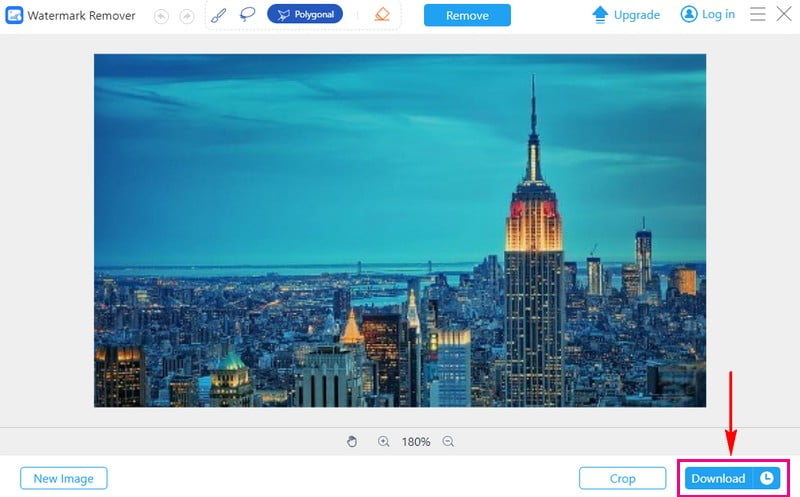
パート2. Instagramリールからウォーターマークを削除する方法
動画からInstagramのウォーターマークを削除する最良の方法
クリーンで洗練されたコンテンツを実現できる最高のInstagramリールウォーターマーク除去ツールは AVAideビデオコンバーター変換機能と編集機能に加えて、信頼できるビデオ透かし除去機能が組み込まれています。この機能により、手動で透かしを除去するオプションが提供されます。直感的な選択ボックスにより、ビデオの Instagram 透かしを簡単に削除できます。
このプログラムが他と一線を画しているのは、一度に多くのウォーターマーク除去を効率的に処理できる点です。WindowsでもMacでも、AVAide Video Converterは、動画からInstagramのウォーターマークを除去したい人にとって頼りになるソリューションです。 Instagram用にビデオのサイズを変更する このプログラムで。
ステップ1公式ウェブサイトから AVAide Video Converter をダウンロードしてインストールします。インストールが完了したら、プログラムを起動してタスクを開始します。
ステップ2へお越しください ツールボックス メニューバーのタブで ビデオ透かし除去ツール オプションの中から選択します。
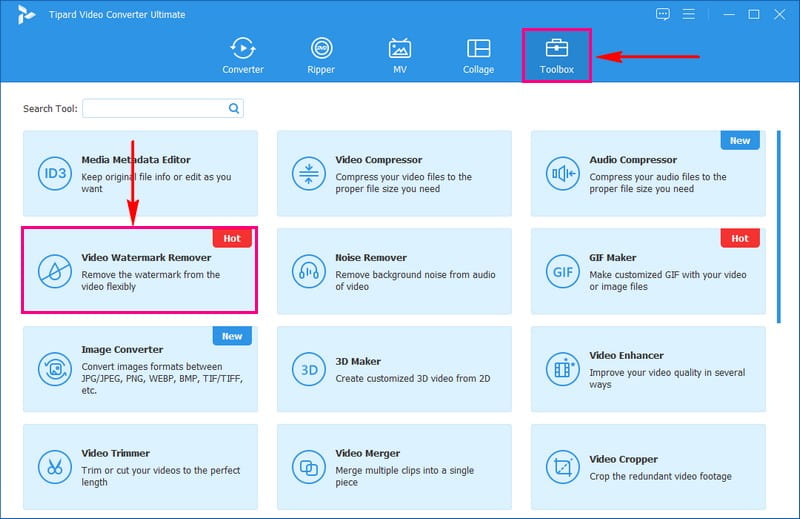
ステップ3(+)ボタンをクリックして、削除したい透かしのあるInstagram Reelをインポートします。 + 透かし除去領域を追加 透かしを削除するためのメニューにアクセスするボタン。
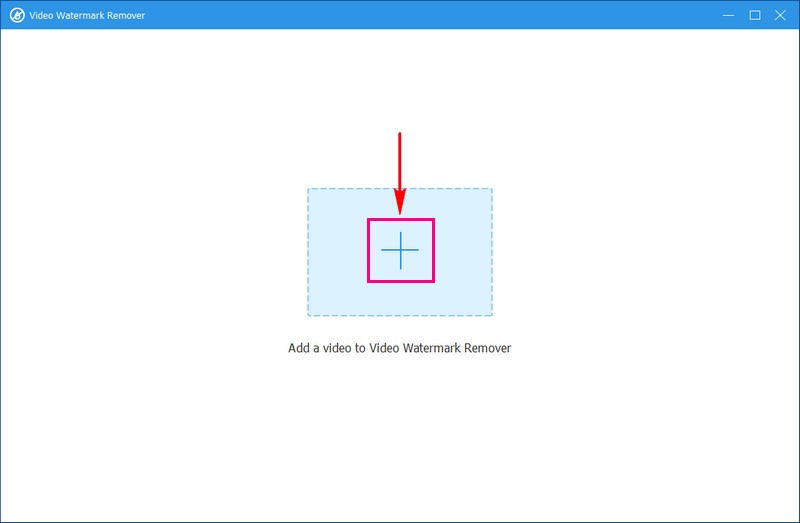
ステップ4プレビュー画面に選択ボックスが表示されます。ビデオ内の透かしが入る領域に移動します。透かしを隠すようにサイズを変更してください。これにより、不要なマークがなく、ビデオがきれいで洗練されたものになります。
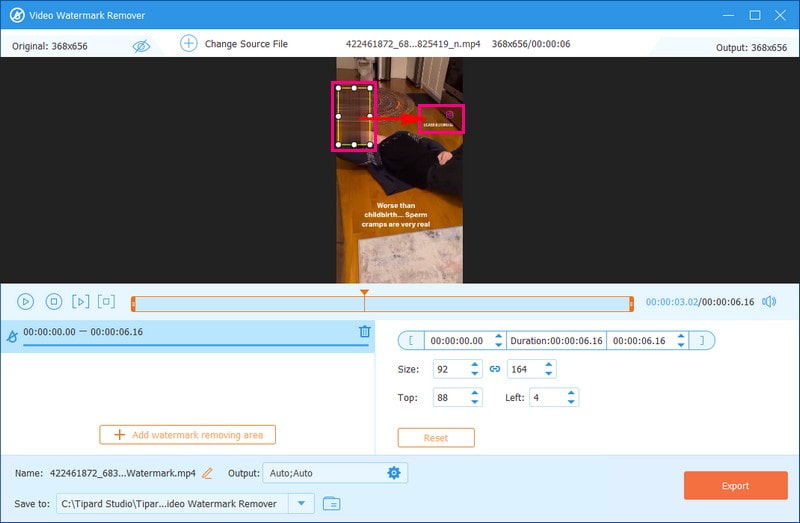
ステップ5 クリック 輸出 ボタンをクリックして、Instagram Reel の透かし除去プロセスを開始します。透かしのないビデオはローカル フォルダーで利用できるようになります。ぜひご確認ください。
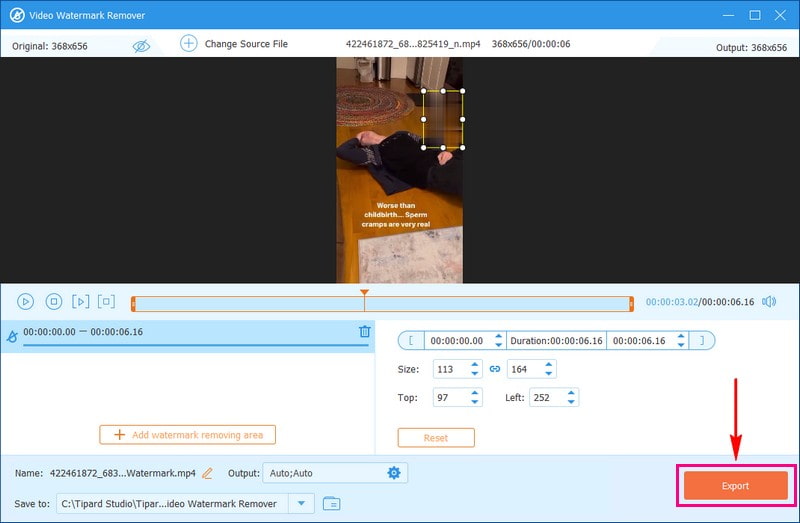
オンラインでビデオから Instagram のウォーターマークを削除 - オンライン ビデオ カッター
コンピューターにこれ以上デスクトップ プログラムをインストールしたくない場合は、オンライン ツールを使用してビデオの Instagram ウォーターマークを削除できます。これらのソリューションは操作がはるかに簡単です。ただし、オンライン メソッドでは、良好なネットワーク接続が必要です。そうしないと、Instagram ウォーターマークを削除した後、ビデオのアップロード、処理、ダウンロードに時間がかかります。
ステップ1ブラウザでオンラインビデオカッターにアクセスし、 ファイルを開く Instagram の透かし入りのビデオを追加するボタン。
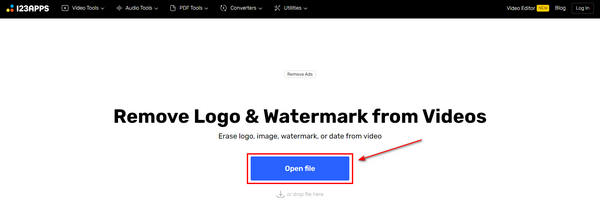
ステップ2マウスの左ボタンをクリックしたままにして、動画の透かしを隠す四角形を追加します。次に、 申し込み Instagram の透かしを削除するボタン。
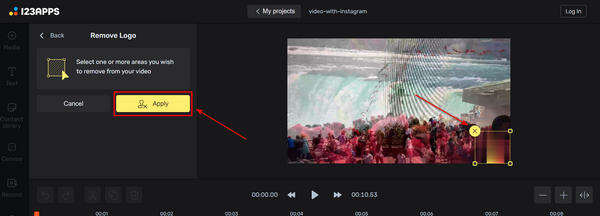
パート3. 透かしなしでInstagramからダウンロードする方法
透かしなしで Instagram をダウンロードできるオンライン プラットフォーム、Snapinsta をご紹介します。Instagram コンテンツのダウンロードに特化しています。動画、写真、ストーリー、リールなどです。わかりやすいインターフェイスが自慢です。誰でも簡単に操作でき、混乱することなく使用できます。Web ブラウザーからアクセスできます。複雑なインストールや技術的な知識は必要ありません。間違いなく、信頼できるプラットフォームです。Instagram コンテンツのダウンロードに安全な環境を保証します。
ステップ1インターネット ブラウザを使用して Snapinsta の公式 Web サイトにアクセスします。
ステップ2Instagram アプリケーションを実行し、アカウントにログインします。
ステップ3ダウンロードしたいコンテンツ(リールなど)を見つけます。 3つの点 メニューを選択し、 リンクをコピーする.
ステップ4コピーしたリンクを Snapinsta の公式 Web サイトの URL ボックスに入力します。
ステップ5を押します ダウンロード、 そうして ビデオをダウンロード オプションを選択すると、プレビューに表示されます。その後、透かしのない出力がローカル ファイルに保存されます。
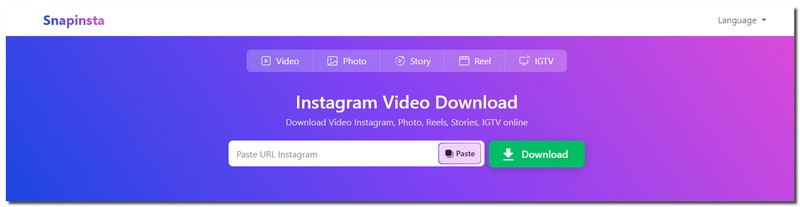
パート4. Instagramのウォーターマークの削除に関するよくある質問
次のどれが著作権で保護されることが多いでしょうか?
著作権で保護される作品には、書籍、音楽、絵画、彫刻、映画、広告、地図、技術図面など、さまざまなものが含まれます。
Instagram が写真や動画に透かしを追加するのはなぜですか?
Instagram は、元の作成者をクレジットするために透かしを追加します。透かしには、Instagram のロゴとコンテンツを投稿した人のユーザー名が含まれます。
Instagram の透かしなしでコンテンツを共有する方法はありますか?
Instagram の共有オプションを使用すると、透かしなしでコンテンツを共有できます。再投稿、ストーリーの共有、または共有ボタンを使用してコンテンツを友人に送信できます。
リールから透かしを削除すると、リールのサイズと品質に影響しますか?
Instagram リールから透かしを削除しても、サイズや品質には影響しません。透かしは、ビデオの出所を示す小さなロゴです。視覚的な鮮明さは変わりません。
ビデオが著作権で保護された場合はどうなりますか?
Instagram のウォーターマークは、プラットフォームを識別するための組み込み機能です。著作権記号は、コンテンツが著作権法によって保護されていることを示します。
これで完了です。この記事では、Instagramの写真や動画からウォーターマークを削除する2つの優れたAVAide製品を紹介しました。これらのユーザーフレンドリーなソリューションを使用すると、不要なウォーターマークに別れを告げることができます。ウォーターマークのないフィードのメリットを享受し、コンテンツを最も純粋な形で披露してください。 Instagram の透かし除去透かしなしで写真やビデオを輝かせましょう!
ロスレス品質での変換のために350以上のフォーマットをサポートする完全なビデオツールボックス。



 安全なダウンロード
安全なダウンロード


